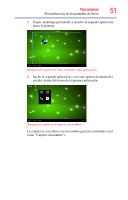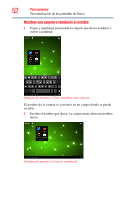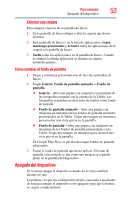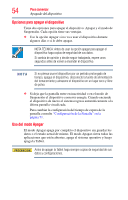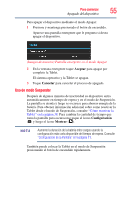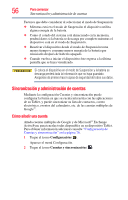Toshiba AT270 User Guide - Page 51
La carpeta se crea ahora con un nombre genérico automático tal, como Carpeta sin nombre.
 |
View all Toshiba AT270 manuals
Add to My Manuals
Save this manual to your list of manuals |
Page 51 highlights
Para comenzar 51 Personalización de las pantallas de Inicio 3 Toque, mantenga presionada y arrastre la segunda aplicación hacia la primera. (Imagen de muestra) Cómo arrastrar una aplicación 4 Suelte la segunda aplicación y su ícono aparecerá dentro del círculo, detrás del ícono de la primera aplicación. (Imagen de muestra) Carpeta sin nombre La carpeta se crea ahora con un nombre genérico automático (tal como "Carpeta sin nombre").

51
Para comenzar
Personalización de las pantallas de Inicio
3
Toque, mantenga presionada y arrastre la segunda aplicación
hacia la primera.
(Imagen de muestra) Cómo arrastrar una aplicación
4
Suelte la segunda aplicación y su ícono aparecerá dentro del
círculo, detrás del ícono de la primera aplicación.
(Imagen de muestra) Carpeta sin nombre
La carpeta se crea ahora con un nombre genérico automático (tal
como “Carpeta sin nombre”).